الشاشة السوداء السيئة السمعة، التي لا تستجيب لأي شيئ، والمعروفة باسم شاشة الموت، هي مشكلة شائعة على أجهزة IOS. لا شيء أكثر رعبا من شاشة سوداء مفاجئة لمستخدم الأيفون لأن هذا يمكن أن يعني بأن هواتفهم قد تعرضت لأضرار جسيمة. إذا واجهتك شاشة الموت، لا داعي للذعر. هناك عدد قليل من الإصلاحات التي يمكنك تجربتها لإعادة الحياة الى الهاتف وجعله يعمل مرة أخرى.
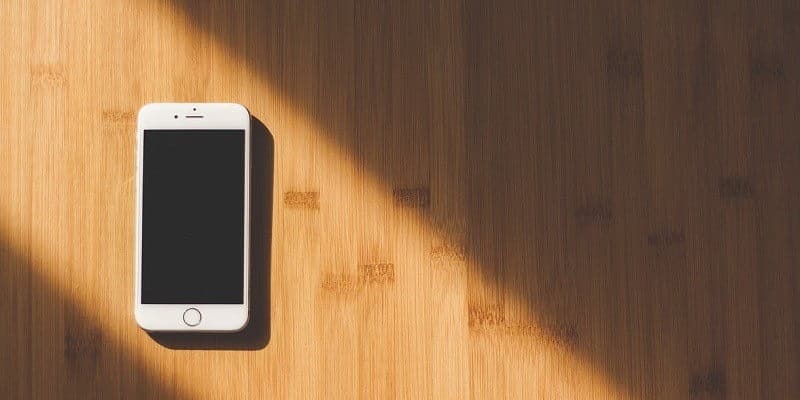
1. شحن البطارية

صدق أو لا تصدق، بطارية الهاتف الخاص بك يمكن أن تكون فارغة فقط. إذا تم استنزاف بطارية الأيفون تماما، فلن ترى المؤشر الذي يرشدك لشحن هاتفك. عليكتجربةتوصيله إلى أقرب منفذ والسماح له بالشحن لفترة من الوقت. إذا تسبب نقص الطاقة في مشكل الشاشة السوداء، يجب أن ترى رمز شحن البطارية بعد بضع ساعات.
2. إعادة تشغيل الأيفون الخاص بك
إذا كنت لا تعتقد أن البطارية قد تتسبب في ظهور الشاشة السوداء، أو أن هاتفك لم يستجب حتى بعد توصيله بالشاحن، فجرب إعادة تشغيل هاتفك. إعادة التشغيل أو “إعادة تعيين لينة” بغلق التطبيقات المفتوحة وإعادة تشغيل الهاتف الخاص بك. إعادة التشغيل يمكن أن يساعد في إحياء الهواتف التي لا تستجيب مع الحفاظ على البيانات بشكل سليم.
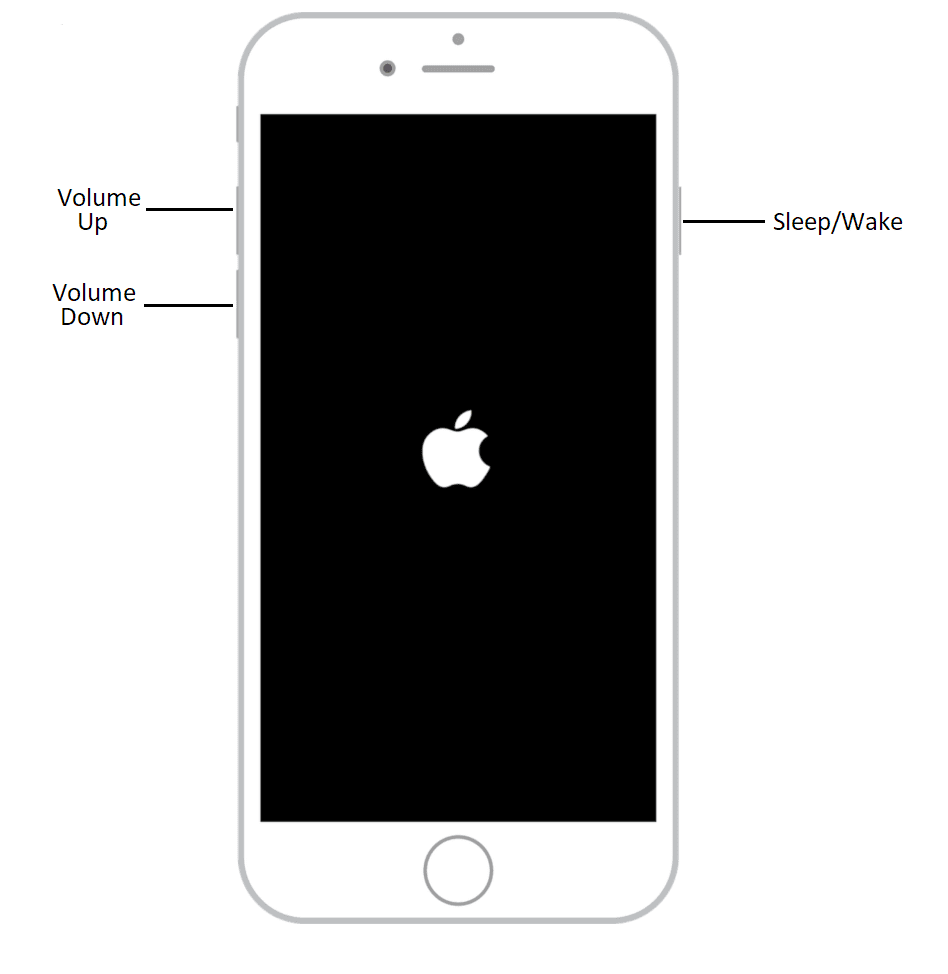
لإعادة تشغيل جهاز الأيفون 6S أو الأيفون 6 أو أي جهاز IOS سابق، اضغط على زر “Sleep/Wake” وزر الصفحة الرئيسية لمدة عشر ثوان وانتظر حتى يظهر شعار أبل على الشاشة.
بالنسبة إلى الأيفون 7 و الأيفون 7 بليس، اضغط مع الاستمرار على أزرار Sleep/Wake و زر خفض الصوت لمدة عشر ثوان وانتظر حتى يظهر شعار أبل على الشاشة.
لهاتف الأيفون 8، الأيفون 8 بليس، و الأيفون X، اضغط واترك بسرعة زر رفع مستوى الصوت. ثم اضغط واترك بسرعة زر خفض مستوى الصوت. وأخيرا، اضغط مع الاستمرار على زر Sleep/Wake لمدة 10 ثوان وانتظر حتى يظهر شعار أبل على الشاشة.
3. استعادة إعدادات المصنع
إذا كان جهاز الأيفون لا يزال لا يستجيب، فقد تحتاج إلى استعادة إعداداته الأصلية. يؤدي استعادة اعدادات جهاز الأيفون إلى محو جميع البيانات والإعدادات المخصصة من الجهاز، لذا احرص على إجراء نسخ احتياطي للهاتف قبل بدء العملية.
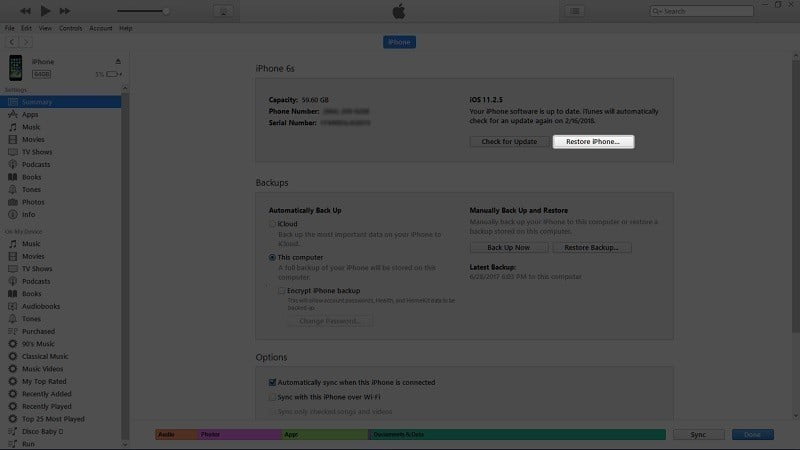
1. عليك توصيل الأيفون الخاص بك إلى جهاز الكمبيوتر الخاص بك وقم بفتح اي تيونز.
2. مرة واحدة أين قام اي تيونز بالتعترف على هاتفك، انتقل إلى “ملخص” واختر “استعادة الأيفون”. اي تيونز سيقوم بإعادة هاتفك إلى إعداداته الأصلية ومن ثم تحديثه إلى أحدث إصدار من IOS.
4. التحديث أو الاستعادة في وضع الاسترداد
إذا لم يتم استعادة إعدادات المصنع أو أن اي تيونز لم يتمكن من الكشف عن الهاتف الخاص بك، يمكنك محاولة إجبار الهاتف في وضع الاسترداد. يدخل هاتفك وضع الاسترداد بشكل طبيعي كلما قمت بتحديثه إلى أحدث إصدار من IOS. قد يقوم إجبار هاتفك في وضع الاسترداد بإصلاح الضرر لنظام التشغيل الخاص بك، ولكن يجب أن تحاول فقط إذا كان لديك نسخة احتياطية مؤخرا.
1. عليك توصيل الأيفون الخاص بك إلى جهاز الكمبيوتر الخاص بك وقم بفتح اي تيونز.
2. إعادة تشغيل الهاتف:
لأجهزة الأيفون 6S و الأيفون 6 وأجهزة IOS السابقة، اضغط على Sleep/Wake وزر الصفحة الرئيسية لمدة عشر ثوان. استمر في الضغط على الأزرار حتى تطالبك الشاشة بالاتصال ب إيتونز.
بالنسبة إلى الأيفون 7 و الأيفون 7 بلوس، اضغط مع الاستمرار على الأزرار Sleep/Wake وزر خفض الصوت لمدة عشر ثوان. استمر في الضغط على الأزرار حتى تطالبك الشاشة بالاتصال ب إيتونز.
بالنسبة ل الأيفون 8، الأيفون 8 بلوس، و الأيفون X، اضغط واترك بسرعة زر رفع مستوى الصوت. ثم اضغط واترك بسرعة زر خفض مستوى الصوت. وأخيرا، اضغط مع الاستمرار على زر Sleep/Wake استمر في الضغط على الأزرار حتى تطالبك الشاشة بالاتصال ب إيتونز.
3. اختر “تحديث” من النافذة المنبثقة التي تظهر، وسيحاول إيتونز إعادة تثبيت نظام التشغيل IOS بدون إزالة بياناتك. إذا اخترت “استعادة”، اي تيونز سوف يقوم بمسح بيانات الهاتف الخاص بك واستعادة إعدادات المصنع.
إذا كنت حتى الآن تواجه مشكلة أنه لا يمكنك استخدام الهاتف الخاص بك بعد تجربة كل الخطوات المذكورة أعلاه، فإن الأييفون الخاص بك ربما لديه تلف في الأجهزة. يجب عليك الاتصال ب أبل مباشرة للحصول على مزيد من المساعدة في إصلاح جهاز IOS.







